Organograma no Excel | O que é e Como Criar?
Quer aprender a criar um Organograma no Excel? Você já ouviu falar sobre organogramas, mas ainda não sabe do que se trata ou seu chefe pediu para que você criar um organograma no Excel para apresentá-lo na próxima reunião e você não sabe por onde começar? Se a resposta foi sim para uma das perguntas anteriores, então você está no lugar certo!
Neste artigo, mostraremos tudo o que você precisa saber para começar a criar organogramas no Excel hoje mesmo. Confira!
Afinal, o que é um Organograma?
Antes de aprender a criar um organograma no Excel, se este assunto é novo para você, então vale a pena conferir o que de fato é um organograma.
De maneira geral, um organograma é uma representação visual dos relacionamentos de relatório em uma empresa. O primeiro organograma moderno foi criado pelo maquinista Daniel McCallum e pelo engenheiro George Holt Henshaw para apresentar a organização da empresa da ferrovia Nova York e Erie por cada local. O termo ganhou popularidade no início do século 20, atingiu seu pico na década de 1960 e continua em uso regular hoje.
O uso de organogramas podem ser úteis de diferentes casos: os novos funcionários podem compreender a estrutura dos departamentos, os gerentes podem explicar sua função e a função de seus funcionários na organização, ou as pessoas podem avaliar as funções de várias posições antes e depois da reestruturação do departamento. Além do uso óbvio da visualização da estrutura de relatórios, os organogramas são uma ferramenta útil para uso em muitas situações, incluindo o seguinte:
- Avaliação das funções dos funcionários de um departamento
- Planejamento de projetos entre departamentos
- Planejamento e avaliação dos esforços de reestruturação
- Rastreamento de cargas de trabalho dos funcionários e gerentes para determinar quem está sobrecarregado ou com trabalho insuficiente
- Os organogramas também são ferramentas úteis para mapear muitos grupos além de departamentos e grandes corporações ou uma árvore genealógica.
Como criar um Organograma no Excel?
Agora que você já tem uma boa noção do que é um organograma e qual é a sua funcionalidade, então vamos conferir o passo a passo para criá-lo usando o Excel.
Para criar organogramas no Excel é necessário usar os Elementos Gráficos SmartArt do Excel. Para isto, siga as etapas abaixo:
1. Na planilha que você deseja inserir o organograma, acesse a guia Inserir > SmartArt.
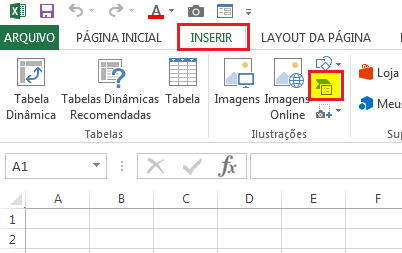
2. Na caixa de diálogo “Escolher Elementos Gráfico SmartArt“, selecione a opção Hierarquia.

3. Note que as opções no painel direito mudarão de acordo. Selecione a primeira opção na primeira linha, conforme mostrado na imagem abaixo:
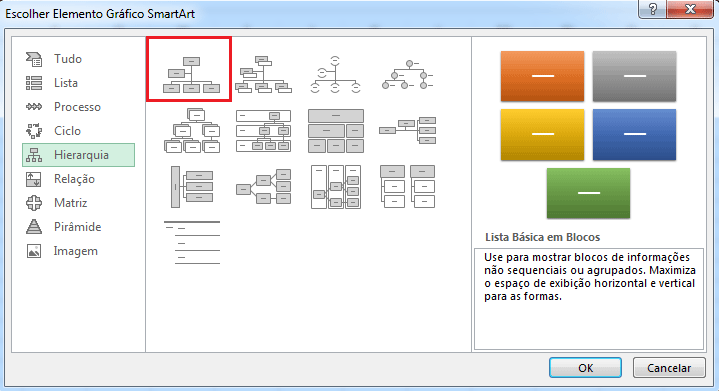
4. Clique em OK para finalizar.
Observe que o Excel irá inserir um modelo padrão de Organograma na sua planilha.
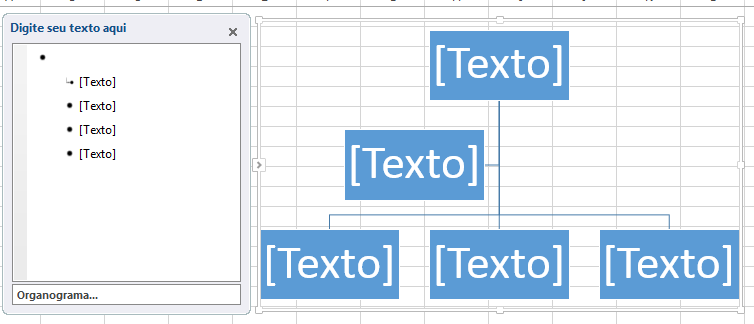
Na figura acima, note que o organograma consiste em 2 painéis, sendo um painel de texto à esquerda e um painel de gráficos SmartArt à direita.
O painel de texto é basicamente uma lista de marcadores que atua como uma entrada para os gráficos do SmartArt. Você pode digitar o texto desejado dentro de [Texto]. Ou seja, tudo o que você digita no painel esquerdo é refletido automaticamente nos gráficos SmartArt do lado direito.
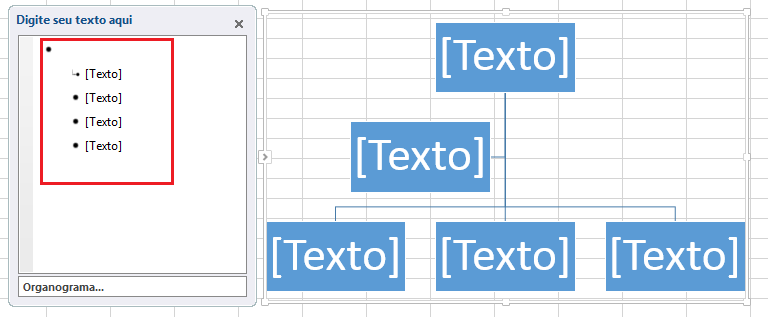
Organograma no Excel para hierarquia empresarial
Para fixar o aprendizado adquirido acima, agora iremos criar um organograma empresarial para demonstrar a hierarquia de uma companhia. Neste caso, temos o seguinte exemplo de hierarquia.
- Presidente
- Diretor 1
- Gerente 1
- Analista
- Estagiário
- Analista
- Gerente 2
- Analista
- Estagiário
- Analista
- Gerente 1
- Diretor 2
- Gerente 3
- Analista
- Estagiário
- Analista
- Gerente 4
- Analista
- Estagiário
- Analista
- Gerente 3
- Diretor 1
Como você já sabe, para inserir um organograma no Excel, basta seguir os passos conforme mostrado abaixo:
Passo 1:
Acesse a guia Inserir > SmartArt > Hierarquia > Organograma.
O Excel irá inserir um modelo padrão de Organograma conforme mostrado abaixo:
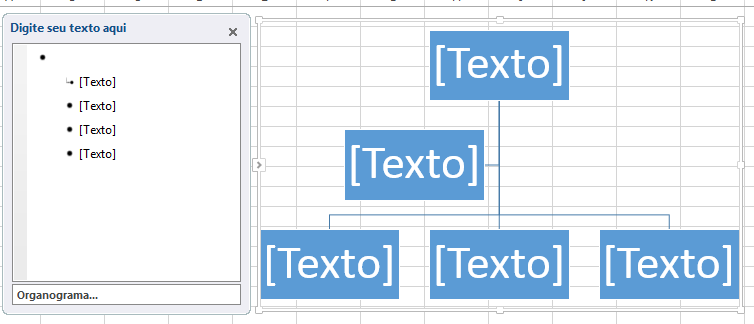
Passo 2:
- Clique no primeiro [Texto] e insira o cargo mais alto da empresa, ou seja, Presidente.
- Note que o gráfico também mudou de acordo.
- Agora, o organograma tem o papel principal de Presidente.
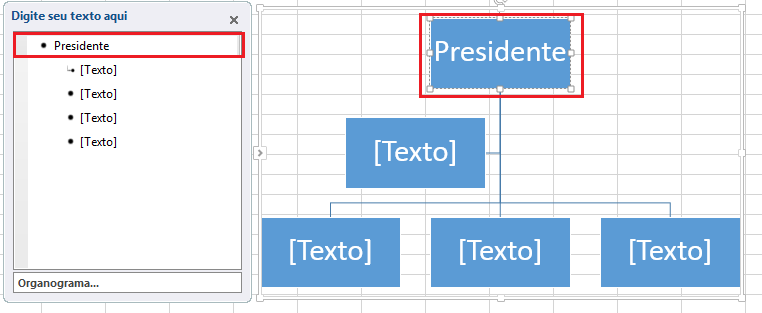
Passo 3:
Observe que no segundo nível da hierarquia empresarial, temos dois diretores (Diretor 1 e Diretor 2). No entanto, o modelo padrão de organograma criado pelo Excel, apresenta apenas um campo no segundo nível.
Neste caso, basta inserir o primeiro diretor na caixa de texto e em seguida teclar Enter para que uma nova caixa seja criada no mesmo nível hierárquico. Se você precisar criar outros cargos no mesmo nível, basta inserir um cargo e teclar Enter para adicionar os demais. Veja o exemplo abaixo para melhor compreensão.
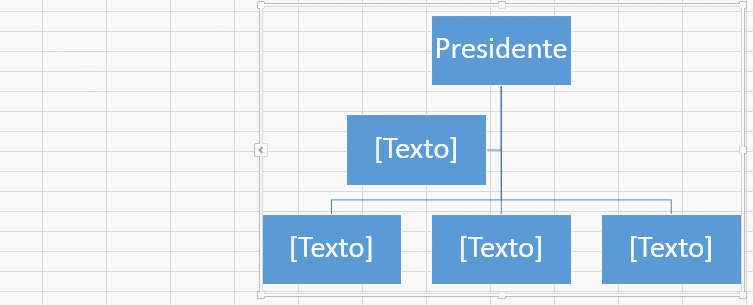
Passo 4:
Para inserir cargos abaixo do nível de Diretor, siga as etapas abaixo:
- Selecione a caixa Diretor 1 e tecle Enter para criar uma nova caixa
- Com a nova caixa selecionada, tecle Tab no teclado uma vez para a criação de um novo nível hierárquico abaixo do Diretor 1.
- Insira o cargo e Gerente 1. Em seguida tecle Enter e insira o cargo de Gerente 2.
- Repita as etapas acima para inserir os cargos abaixo do Diretor 2.
Confira o exemplo abaixo para melhor compreensão:
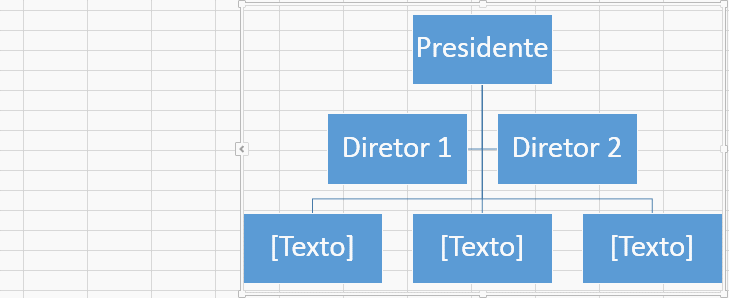
Outra opção para criar novos níveis hierárquicos é inserir o cargo desejado e na guia Design acessar as opções Elevar / Rebaixar.

Passo 5:
Para inserir os cargos de Analistas e Estagiários, basta seguir as etapas mostradas no Passo 4.
A imagem abaixo mostra o resultado final do exemplo de organograma para representar a hierarquia de uma empresa.
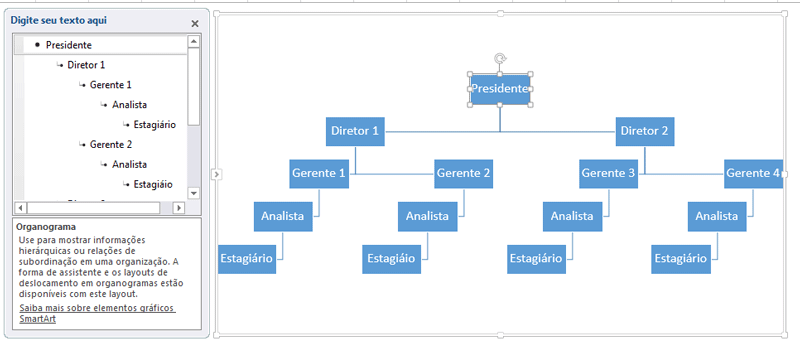
Formatando o Organograma
O Excel também fornece algumas opções para você formatar o Organograma criado. Para isso, basta selecionar o seu organograma e explorar as guias Design e Formatar.
Na guia Design, por exemplo, é possível alterar o layout do organograma. Veja o exemplo abaixo:
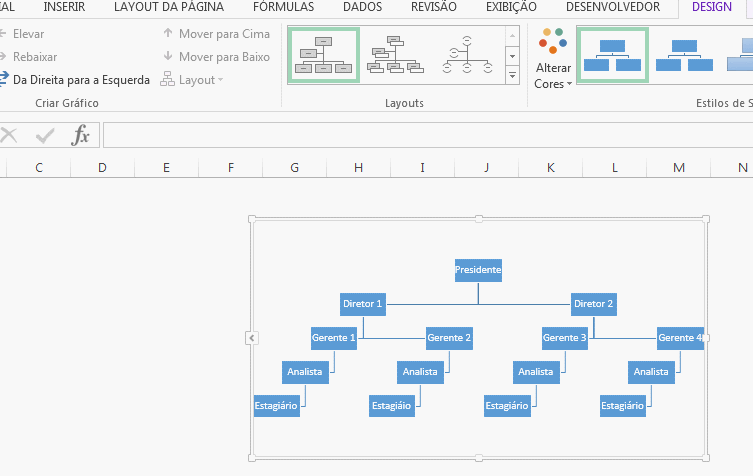
Acesse a guia Design > Alterar Cores para alterar a variação de cores aplicadas no SmartArt.
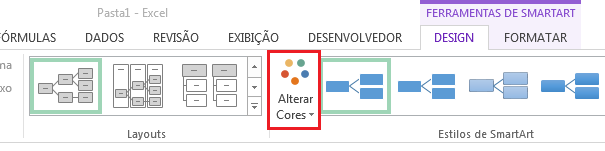
Use a guia Formatar para alterar o estilo das formas, além de cor do texto e co do preenchimento de cada forma. Explore ambas as guias para encontrar a formatação ideal para atender a sua necessidade.
Confira também as seguintes dicas de Excel:
- 10 dicas simples para deixar suas planilhas mais bonitas
- Histograma no Excel: 2 formas de criá-los facilmente
- Como criar um Fluxograma de Processo no Excel?
- Como fazer gráfico no Excel facilmente
E então, o que achou do tutorial sobre organograma no Excel? Ficou com alguma dúvida? Deixe o seu comentário abaixo!

